Como alterar o nome de uma Amazon Cloud Cam em um iPhone
Existem muitas opções diferentes para uma câmera Wi-Fi que você pode colocar em sua casa, incluindo uma da Amazon chamada Cloud Cam. Este dispositivo permite assistir a streaming de vídeo da câmera, gravar movimentos e ajustar várias configurações diferentes para criar o ambiente de gravação necessário.
A maioria das configurações do Cloud Cam pode ser ajustada através de um aplicativo no seu iPhone. Esse aplicativo pode fazer muito e pode até ser configurado para gerenciar várias câmeras da Amazon de uma só vez. Mas quando você começar a adicionar mais e mais câmeras, será importante rotulá-las para que você possa alternar facilmente entre as câmeras corretas. Nosso tutorial abaixo mostrará como alterar o nome de uma câmera no aplicativo Cloud Cam do iPhone.
Como renomear uma Amazon Cloud Cam através do aplicativo para iPhone
As etapas deste artigo foram executadas em um iPhone 7 Plus no iOS 12.2. Este guia pressupõe que você baixou e configurou o aplicativo Cloud Cam no seu iPhone.
Etapa 1: abra o aplicativo Cloud Cam .

Etapa 2: toque no botão de menu (aquele com três linhas) na parte superior esquerda da tela.
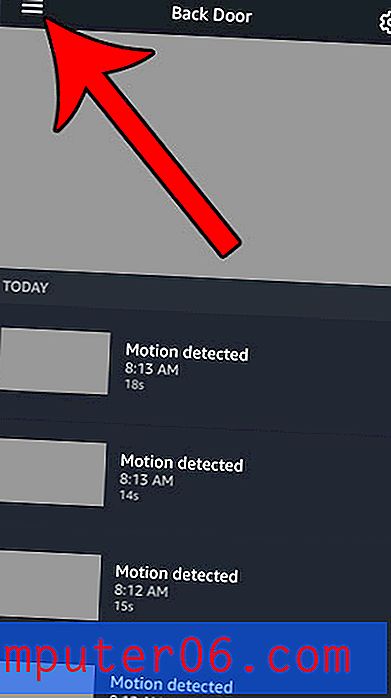
Etapa 3: selecione a câmera que deseja renomear. Isso tornará a câmera ativa no aplicativo.
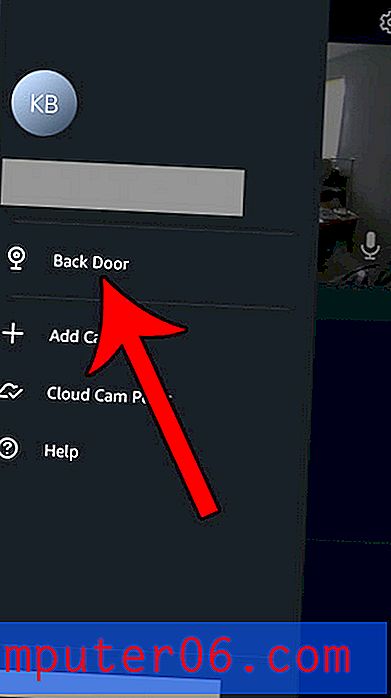
Etapa 4: toque no ícone de roda dentada na parte superior direita da tela.
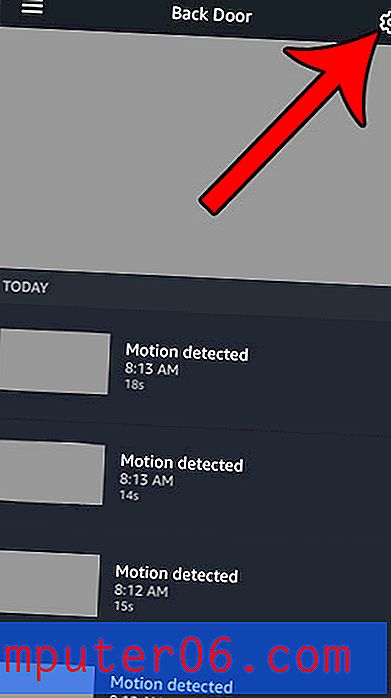
Etapa 5: Escolha a opção Editar nome sob o nome atual da câmera.
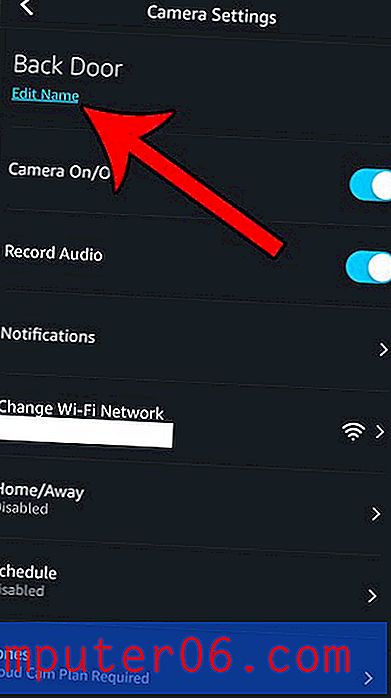
Etapa 6: toque no círculo à esquerda do nome que você deseja atribuir. Você também pode escolher a opção Nome personalizado na parte inferior do menu e atribuir seu próprio nome se o nome desejado não estiver listado. Quando terminar, toque no botão Salvar .
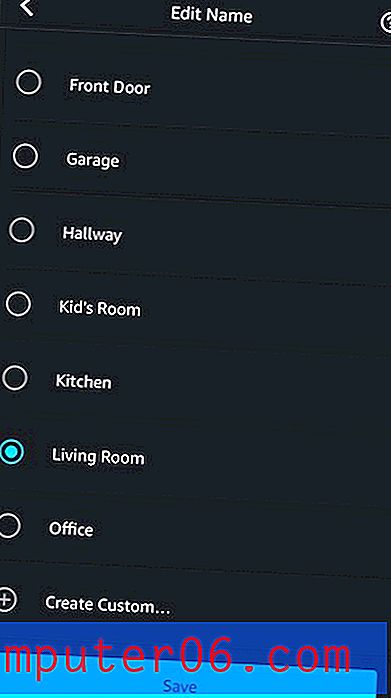
Está ficando sem espaço no seu iPhone? Descubra como liberar espaço no dispositivo excluindo arquivos e aplicativos diferentes dos quais você não precisa mais.



